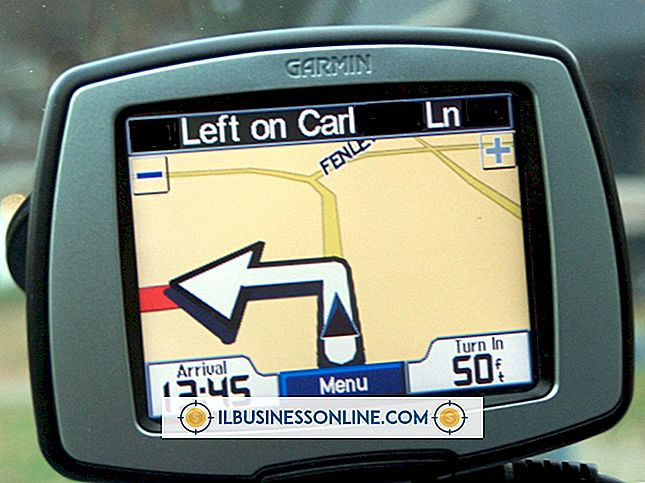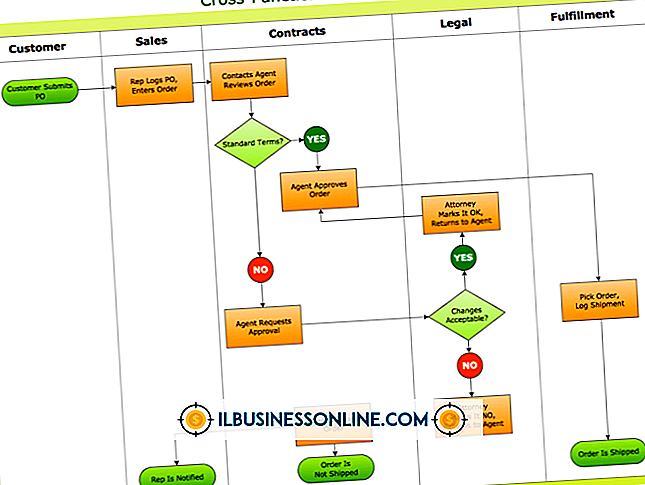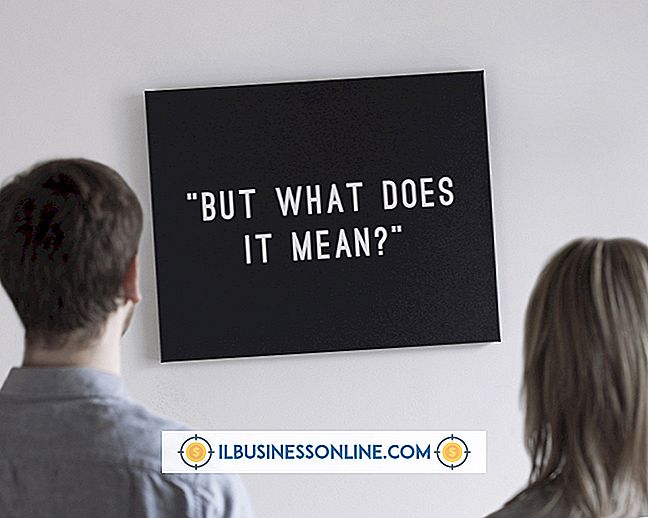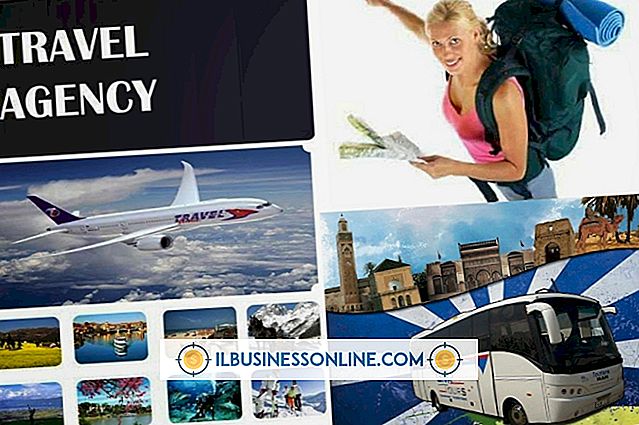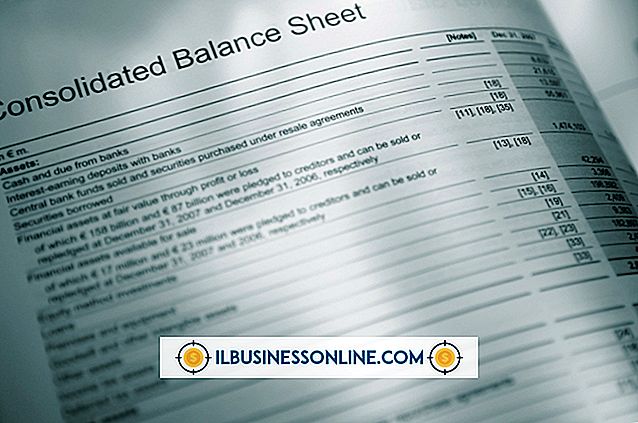วิธีซ่อน IP ของฉันใน Ubuntu

เมื่อคุณท่องอินเทอร์เน็ตคุณมักทิ้งร่องรอยของเกล็ดขนมปังที่สามารถนำไปใช้ประโยชน์ในการรวบรวมข้อมูลจำนวนมากเกี่ยวกับคุณเพื่อวัตถุประสงค์ในการโฆษณาหรือเพื่อความพยายามที่เลวร้ายยิ่งขึ้น การติดตามส่วนใหญ่ทำผ่านที่อยู่ Internet Protocol (IP) สาธารณะของคุณ หากคุณต้องการเชื่อมต่ออินเทอร์เน็ตโดยไม่ระบุชื่อคุณสามารถซ่อนที่อยู่ IP ของคุณโดยใช้ซอฟต์แวร์ใน Ubuntu คุณสามารถติดตั้งชุดเบราว์เซอร์ของ Tor ซึ่งเปลี่ยนที่อยู่ IP สาธารณะของคุณทุก ๆ สองสามนาทีสำหรับการท่องเว็บทั่วไป ในการใช้ซอฟต์แวร์อื่นเช่นไคลเอนต์อีเมลด้วย Tor จำเป็นต้องทำการติดตั้งแบบสมบูรณ์
ชุดเบราว์เซอร์ของ Tor
1
ดาวน์โหลดเวอร์ชันของ Tor Browser Bundle ที่เหมาะสมสำหรับการติดตั้ง Ubuntu ของคุณจากเว็บไซต์ Tor (ลิงก์ในแหล่งข้อมูล) หากคุณไม่แน่ใจให้เลือกรุ่น 32 บิต นำทางไปยังโฟลเดอร์ดาวน์โหลดของคุณและดับเบิลคลิกที่ไอคอน เลือก“ แตกไฟล์” แล้วเลือกโฟลเดอร์หรือสร้างโฟลเดอร์ใหม่
2
เปิด Nautilus โดยคลิกที่ไอคอนตู้เก็บเอกสารบน Launcher และเรียกดูตำแหน่งที่คุณคลายบีบอัดซอฟต์แวร์ Tor ในเมนู "ไฟล์" ของ Nautilus ให้เลือก "การตั้งค่า" และคลิกแท็บ "พฤติกรรม" ในส่วนชื่อ“ ไฟล์ข้อความที่ปฏิบัติการได้” ให้เลือก“ ถามแต่ละครั้ง” แล้วคลิก“ ปิด”
3
ดับเบิ้ลคลิก“ start-tor-browser” ในโฟลเดอร์ที่ Tor แตกและคลิก“ Run” Vidalia Control Panel จะเริ่มบริการ Tor และเมื่อทำการเชื่อมต่อ Tor Browser แล้ว เมื่อคุณใช้อินเทอร์เน็ตเสร็จแล้วให้ปิดเบราว์เซอร์ของ Tor และในแผงควบคุมของ Vidalia ให้คลิก“ Stop Tor” และ“ Exit” มิฉะนั้น Vidalia จะไม่เริ่มทำงานอย่างถูกต้องในครั้งถัดไป สิ่งนี้สามารถแก้ไขได้ด้วยการยกเลิกกระบวนการ“ วิดาเลีย” ด้วยแอปพลิเคชั่น“ การตรวจสอบระบบ” หากเกิดขึ้น
การติดตั้ง Tor แบบเต็ม
1
เปิดหน้าต่างเทอร์มินัลโดยพิมพ์ "เทอร์มินัล" (โดยไม่ต้องใส่เครื่องหมายคำพูด) ลงในแถบค้นหา "Dash" และคลิกที่ไอคอน ค้นหารุ่นของ Ubuntu ที่คุณมีโดยพิมพ์“ lsb_release -c” (โดยไม่ต้องใส่เครื่องหมายอัญประกาศ) ที่พร้อมท์แล้วกดปุ่ม“ Enter”
2
เปิด“ การตั้งค่าระบบ” โดยคลิกที่ไอคอนรูปเฟืองบน Launcher ดับเบิลคลิก“ ซอฟต์แวร์ & การอัพเดท” คลิก“ ซอฟต์แวร์อื่น” และ“ เพิ่ม” ป้อนที่อยู่ด้านล่างโดยแทนที่“” ด้วยชื่อเวอร์ชั่นของ Ubuntu
deb //deb.torproject.org/torproject.org main
ป้อนรหัสผ่านของคุณเมื่อมีการร้องขอจากนั้นคลิก“ รับรองความถูกต้อง” และ“ ปิด”
3
คัดลอกและวางแต่ละบรรทัดด้านล่างลงในเทอร์มินัลแล้วตามด้วยการกดปุ่ม "Enter"
gpg - keyserver keys.gnupg.net --recv 886DDD89 gpg --export A3C4F0F979CAA22CDBA8F512EE8CBC9E886DD89 | sudo apt-key add -
พิมพ์รหัสผ่านของคุณในเทอร์มินัลเมื่อได้รับพร้อมท์สำหรับคำสั่งที่สองและกด“ Enter”
4
ป้อนคำสั่งด้านล่างลงในเทอร์มินัลทีละรายการ
sudo apt-get update sudo apt-get install deb.torproject.org-keyring sudo apt-get install tor
ตอบคำถามใด ๆ ด้วย“ Y” (โดยไม่มีใบเสนอราคา) และกด“ Enter”
5
กำหนดค่าเบราว์เซอร์ของคุณและซอฟต์แวร์อื่น ๆ เพื่อใช้ Tor โดยสั่งให้เชื่อมต่อโดยใช้พร็อกซีเซิร์ฟเวอร์ ตัวอย่างเช่นใน Firefox เลือก "การตั้งค่า" ในเมนู "แก้ไข" จากนั้นเลือกแท็บ "เครือข่าย" ภายใต้ "ขั้นสูง" คลิก "การตั้งค่า" ในส่วนการเชื่อมต่อจากนั้นเลือกปุ่มตัวเลือก พิมพ์“ 127.0.0.1” (โดยไม่มีใบเสนอราคา) ลงในส่วนที่ระบุว่าโฮสต์ SOCKS และ“ 9050” (โดยไม่มีใบเสนอราคา) ลงในพอร์ต เลือก“ SOCKS v5” จากนั้นคลิก“ ตกลง” และ“ ปิด” โปรแกรมอื่น ๆ ควรคล้ายกัน หากไม่มีตัวเลือก SOCKS v5 คุณสามารถใช้ SOCKS v4 ได้
6
เริ่ม Tor โดยพิมพ์“ Tor” (โดยไม่ต้องใส่เครื่องหมายอัญประกาศ) ที่หน้าจอพร้อมรับเครื่อง เปิดหน้าต่างไว้ในขณะที่ใช้ Tor หาก Tor ไม่ออกอย่างถูกต้องเมื่อคุณปิดเทอร์มินัลให้พิมพ์คำสั่ง“ killall tor” (โดยไม่มีใบเสนอราคา)
การเตือน
- สามารถใช้พร็อกซีสาธารณะแบบไม่ระบุชื่อโดยการกำหนดค่าให้คล้ายกับวิธี Firefox ข้างต้น แต่การค้นหาพร็อกซีฟรีที่เชื่อถือได้และปลอดภัยอย่างแท้จริงนั้นยากและอาจไม่ปลอดภัย